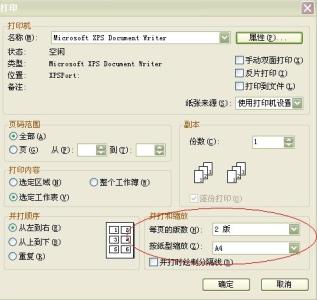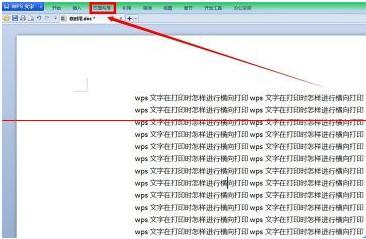众所周知,word是人们日常生活中最为常用的文档编辑软件,有时我们需要对word编辑好的文档进行打印,今天小编就教你Word2007如何设置双面打印。
Word2007如何设置双面打印的步骤:【新建空白文档】
双击桌面快捷键运行word程序,点击”office“按钮,单击”新建“命令,弹出新建文档窗口,选择”空白文档“,新建一个空白文档。
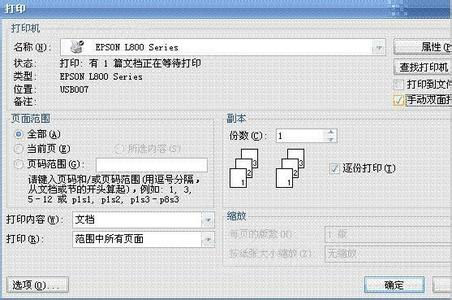
【编辑文档】
对文档进行简单编辑,删除文档中超链接,将其正文文字设置为小四宋体(正文),首行缩进2个字符,行距为1.5倍行距。
【打开打印对话框】
鼠标左键单击“office”按钮,打开下拉列表,将鼠标移至“打印”一项,鼠标左键单击打印,打开打印对话框。
【设置打印机】
鼠标单击"名称"后小三角符号打开下拉列表,选择需要的打印机,因本电脑没有链接打印设备,因此此处小编的设置为“虚拟打印机”。
【设置双面打印】
在“属性”及“查找打印机”按钮正下方找到“手动双面打印”并勾选“手动双面打印”。
【打印文档】
完成双面打印设置,然后鼠标左键单击“确定”按钮打印需要文档并关闭相应的对话框。
 爱华网
爱华网